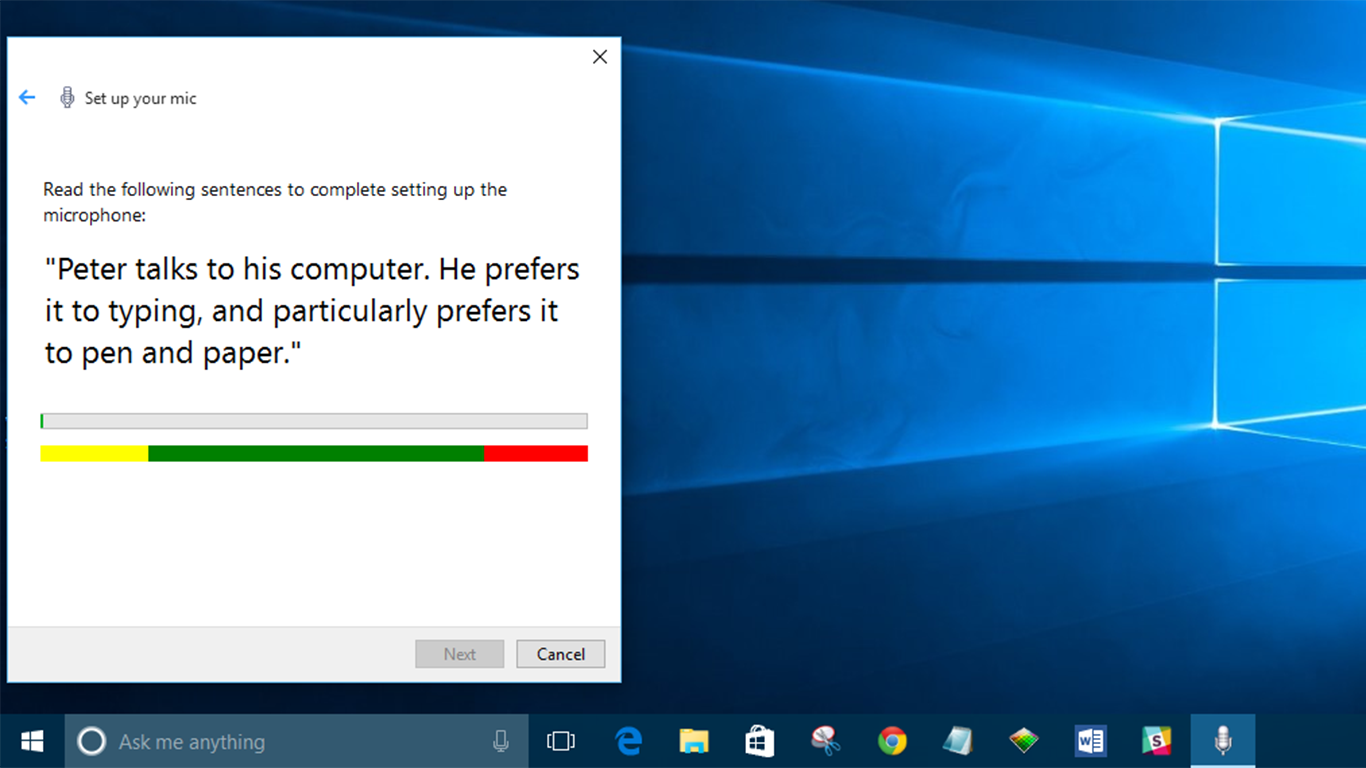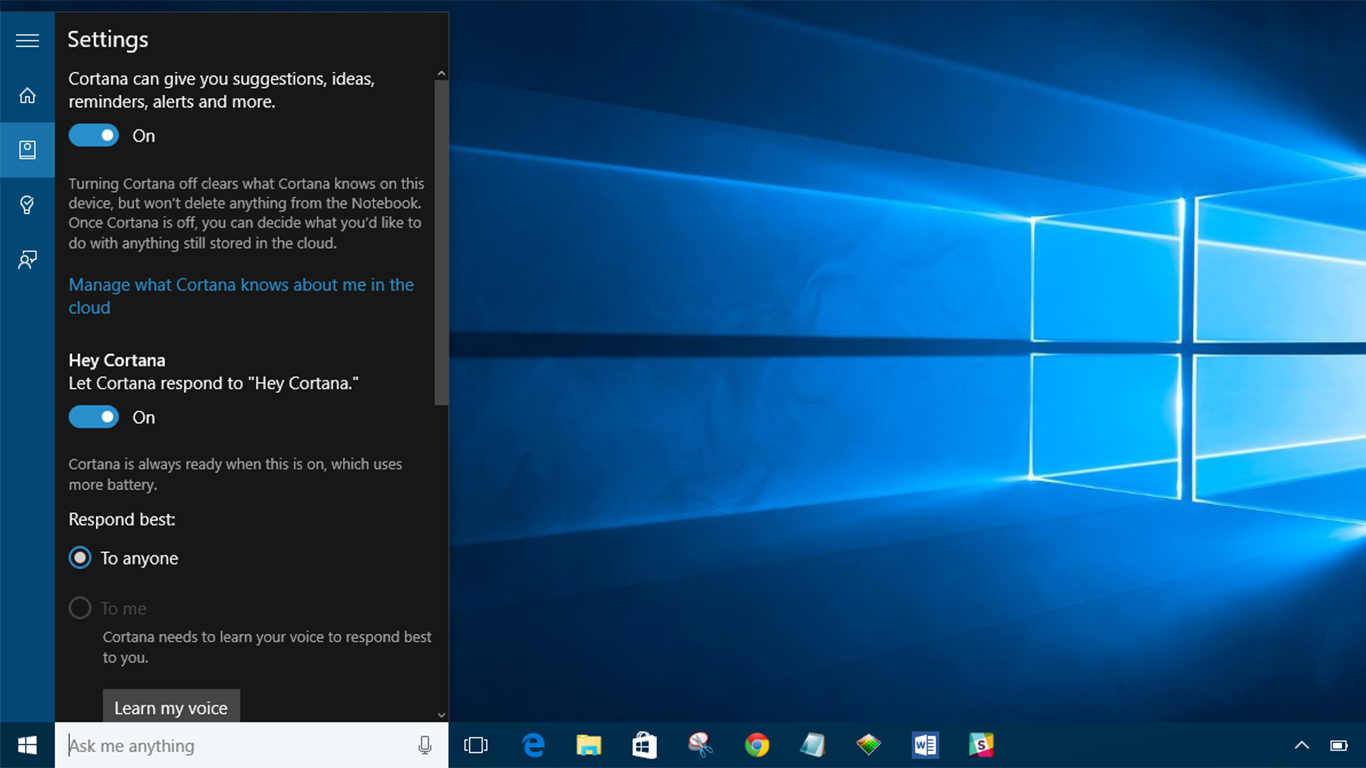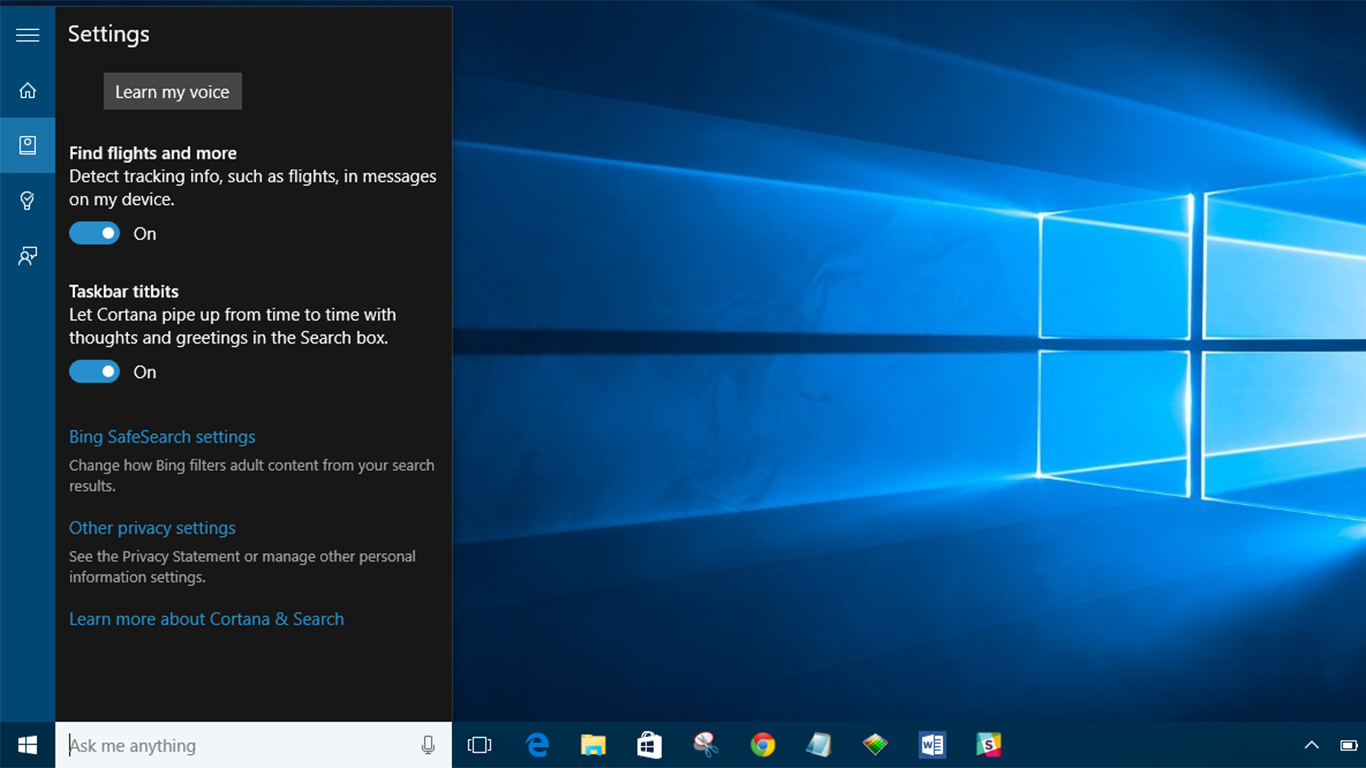Ja jums ir instalēts Windows 10, jūs, bez šaubām, pamanīsit Microsoft ar balsi vadāmu personīgo asistentu. Cortana spēj rakstīt e-pastus, iestatīt atgādinājumus, meklēt lietotnes un veikt meklēšanu tīmeklī. Kamēr esat priecīgs, ka Microsoft pārņem jūsu interneta paradumus, tas var būt ļoti noderīgs rīks. Lūk, kā iestatīt un lietot Cortana operētājsistēmā Windows 10 Apvienotajā Karalistē.
 Skatiet saistīto Kā konfigurēt displeja mērogošanu operētājsistēmā Windows 10 Windows 10 pārskatā: Kods jaunākajā Windows 10 atjauninājumā veicina baumas par Surface Phone Kā defragmentēt Windows 10 datoru
Skatiet saistīto Kā konfigurēt displeja mērogošanu operētājsistēmā Windows 10 Windows 10 pārskatā: Kods jaunākajā Windows 10 atjauninājumā veicina baumas par Surface Phone Kā defragmentēt Windows 10 datoru Pirmo reizi atverot programmu Cortana, operētājsistēmā Windows 10 ir jāievada iestatīšanas process. Tomēr, ja tā nav, tālāk ir norādīts, kā varat sākt darbu ar Microsoft personīgo asistentu.
Lejupielādējiet Windows 10 tūlīt no vietnes Microsoft.com
Kā lietot Cortana operētājsistēmā Windows 10: pārbaudiet valodas iestatījumus
- Dažiem Apvienotās Karalistes lietotājiem ir problēmas ar Cortana iedarbināšanu. Tā varētu būt problēma ar runas iestatījumiem. Pirms sākat iestatīt Microsoft digitālo palīgu, pārliecinieties, vai valodas iestatījumi ir iestatīti uz Apvienoto Karalisti.
- Lai pārbaudītu valodas iestatījumus, meklējiet reģionu un valodu. Šeit jums būs iespēja izvēlēties valsti vai reģionu. Pārliecinieties, vai tas ir iestatīts uz Apvienoto Karalisti. Tālāk ir norādīta opcija Valodas.
- Ja angļu (Apvienotā Karaliste) nav, jums tā jāpievieno kā valodas opcija. Lai to izdarītu, noklikšķiniet uz Pievienot valodu, pēc tam atrodiet angļu valodu (Apvienotā Karaliste) un atlasiet lejupielādes valodas pakotnes un runas opcijas.
- Kad ir instalēta Apvienotās Karalistes valodas pakotne, laika un valodas iestatījumu panelī ir jāatlasa cilne Runa. Šeit jūs varēsiet izvēlēties runas valodu, ko izmanto jūsu dators. Pārliecinieties, vai tas ir iestatīts uz angļu valodu (Apvienotā Karaliste).
Cortana lietošana operētājsistēmā Windows 10: Cortana iestatīšana
- Pirmo reizi izmantojot meklēšanas lodziņu, jums vajadzētu saskarties ar iespēju ieslēgt Cortana. Ja meklēšanas lodziņā neierakstiet Cortana un noklikšķiniet uz “I'm in”. Kad būsiet atvēris iespēju ieslēgt Cortana, jūs redzēsit informāciju par datiem, ko Cortana apkopos. Ja jūs neapmierina, ka Microsoft apkopo informāciju par jūsu pārlūkošanas vēsturi un atrašanās vietu vēsturi, varat to atcelt.
- Cortana prasīs jūsu vārdu un sniegs iespēju pievienot intereses.
- Ja meklēšanas joslā noklikšķināsit uz mikrofona ikonas, tiks parādīts īss mikrofona kalibrēšanas ziņojums.
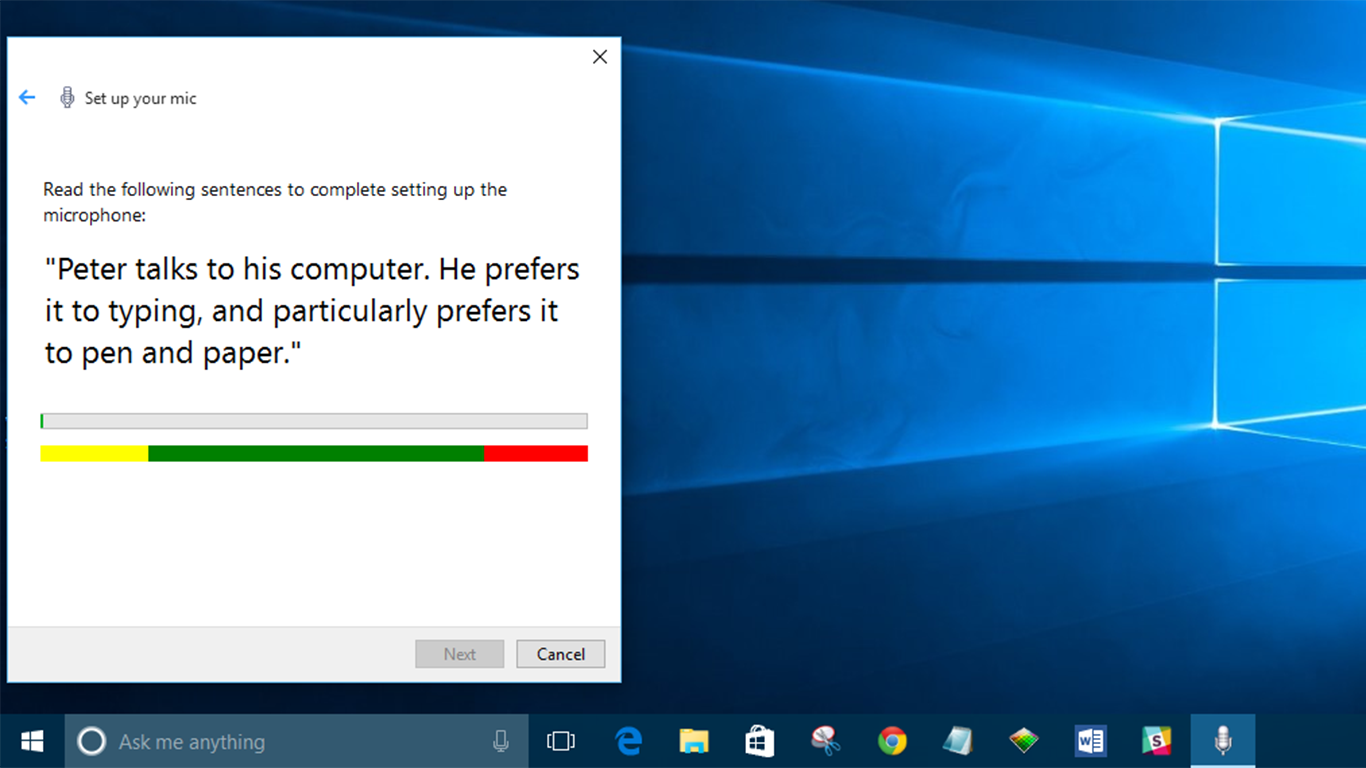
- Kad esat iestatījis mikrofonu, Cortana ir gatavs lietošanai. Bet, ja vēlaties mainīt Cortana iestatījumus, meklēšanas joslā ierakstiet Cortana un noklikšķiniet uz pirmās opcijas “Cortana un meklēšanas iestatījumi”.
Lejupielādējiet Windows 10 tūlīt no vietnes Microsoft.com
Kā panākt, lai Cortana reaģētu uz “Hey Cortana” operētājsistēmā Windows 10
- Atveriet Cortana un meklējiet “Cortana iestatījumi”, lai pārietu uz izvēlni Iestatījumi. Tagad noklikšķiniet uz augšējā rezultāta.
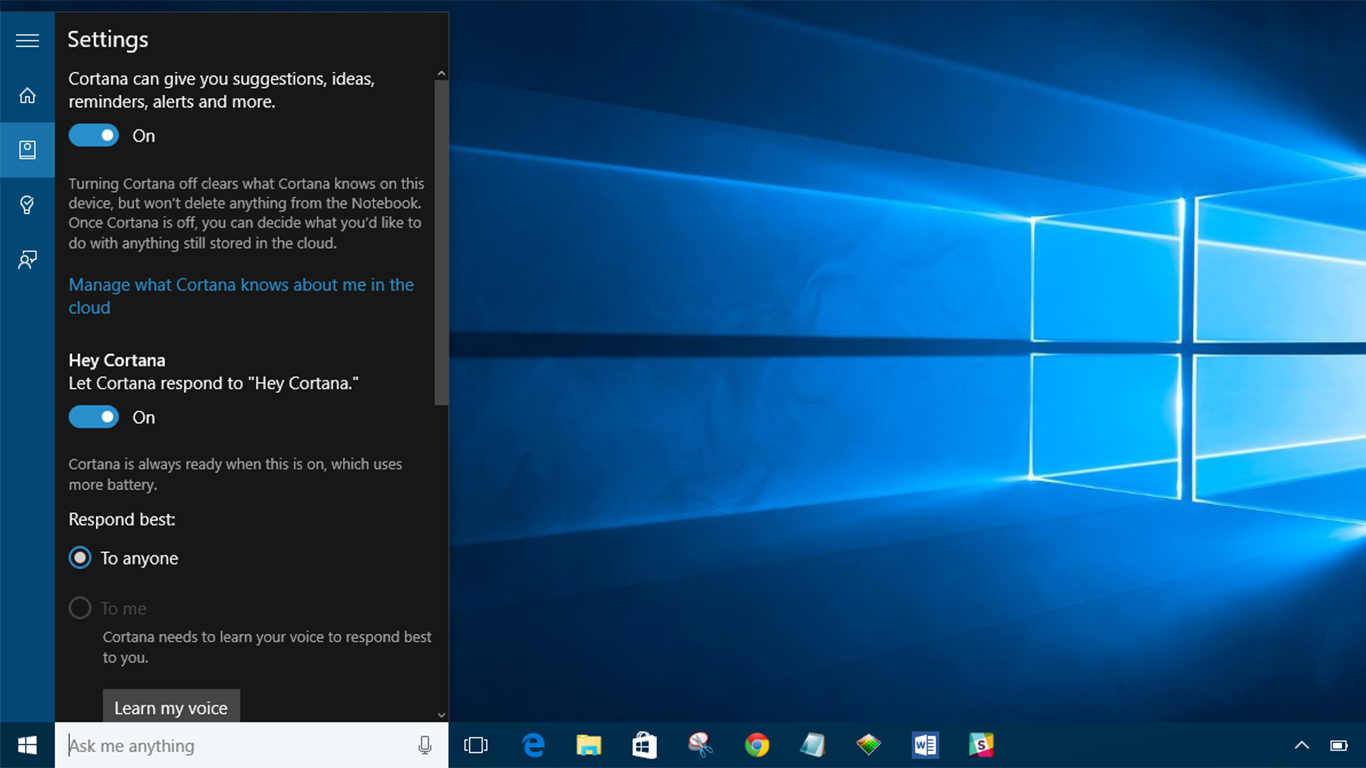
- Kad esat izvēlnē Iestatījumi, pavelciet slēdzi zem virsraksta: “Ļaujiet Cortana atbildēt, kad sakāt “Hey Cortana”. Šeit jūs varēsiet arī ieslēgt un izslēgt Cortana.
Kā panākt, lai Cortana parādītu izsekošanas informāciju operētājsistēmā Windows 10
- Ja vēlaties, lai Cortana rādītu jūsu lidojumu un piegāžu izsekošanas informāciju, sāciet, meklējot “Cortana Settings” un noklikšķiniet uz augšējā rezultāta.
- Ritiniet uz leju un uzsitiet uz slēdzi zem galvenes “Atrast lidojumus un vairāk”. Šeit jūs atradīsiet arī iespēju Cortana ik pa laikam sveicināties, kā arī dažādus privātuma iestatījumus.
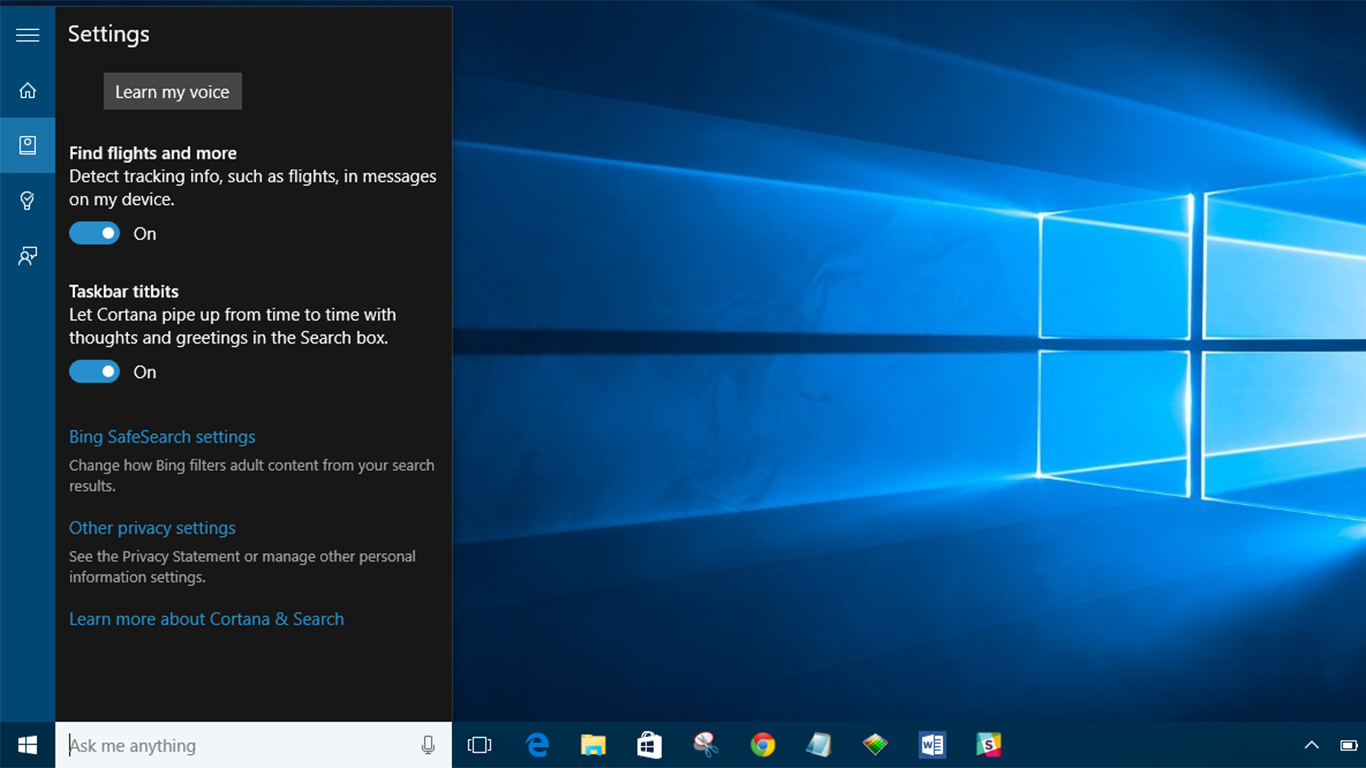
Kā panākt, lai Cortana saprastu runas modeļus, kas nav dzimtā valoda operētājsistēmā Windows 10
Ja angļu valoda nav jūsu dzimtā valoda, Cortana var palīdzēt saprast runas modeļus, kas nav dzimtā valoda. Lūk, kā to ieslēgt:
- Nospiediet Windows taustiņu un ierakstiet “Runa”, pēc tam atlasiet opciju Runas iestatījumi.
- Šeit vienkārši atzīmējiet izvēles rūtiņu “Izmantot runas modeļus tiem, kam šī valoda nav dzimtā”.

Lejupielādējiet Windows 10 tūlīt no vietnes Microsoft.com
Vai meklējat VPN, ko izmantot operētājsistēmā Windows? Pārbaudiet Buffered, ko BestVPN.com nobalsoja par labāko VPN Apvienotajā Karalistē.